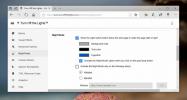Perekam Layar Rylstim: Alat Screencast Yang Berfokus Pada Kesederhanaan
Aplikasi Screencast dikembangkan untuk membantu pengguna dengan mudah merekam output layar dan menambahkan narasi audio ke file media. Penggunaan? Infinite, kami katakan. Anda dapat mendemonstrasikan sejumlah masalah berbeda di mana menyajikan gambar dengan mereka tidak cukup. Dan jelas, screencasts menunjukkan seluruh aksi dalam gerakan. Sebagian besar perekam layar menawarkan utilitas untuk mengonversi screencast ke dalam format video yang populer seperti FLV dan AVI untuk memungkinkan pengguna dengan cepat mengunggahnya ke platform berbagi video. Di masa lalu, kami telah membahas sejumlah alat screencast termasuk Screencast-O-Matic (ditinjau sini), Perekam Video Layar (diulas sini) dan Webinaria (diulas sini). Hari ini, kita akan melihat ke utilitas screencast lain yang disebut Perekam Layar Rylstim, yang ditujukan untuk mereka yang menginginkan perekam layar yang sederhana dan mudah digunakan dengan desain minimalis dan antarmuka yang intuitif. Mendukung banyak CODEC dan kecepatan bingkai video khusus, aplikasi ini memungkinkan Anda merekam seluruh layar tanpa harus secara manual mengkonfigurasi opsi yang kompleks. Bagaimana? Mari kita temukan.
Aplikasi ini menyediakan semua fitur perekaman layar pada antarmuka utamanya. Pengaturan dibagi di antara tiga bagian; Mouse, Video dan Hasil. Dari Mouse bagian, Anda dapat mengaktifkan opsi untuk apakah Anda ingin menunjukkan klik mouse kiri dan kanan. Ini mendukung banyak CODEC yang wajib untuk merekam layar termasuk Cinepak Codec oleh Radius, Intel IYUV codec, Microsoft RLE, Microsoft Video 1, Microsoft YUV, Toshiba YUV codec dan Xvid MPEG-4 Codec. Frame rate video default diatur ke 18, tetapi Anda dapat mengubahnya, jika diinginkan, dari kotak input Frame rate. Cukup gunakan panah atas dan bawah atau memasukkan nilai secara manual, untuk menyelesaikan pekerjaan. Akhirnya, Anda dapat memilih direktori file output dengan mengklik Telusuri tombol. Untuk mulai merekam screencast, klik saja Mulai Rekam tombol dan aplikasi akan diminimalkan ke baki sistem, secara diam-diam merekam aktivitas di layar. Namun, Anda dapat menghentikannya kapan saja dengan mengeklik ikon notifikasi atau menekan tombol F9.
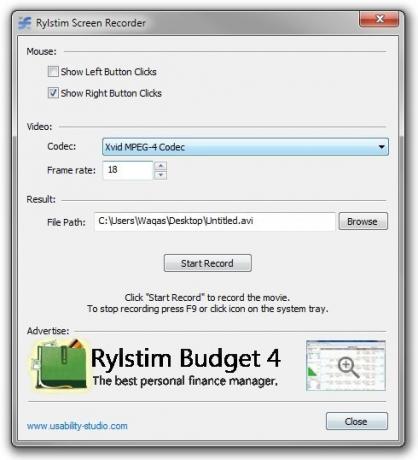
Saat Anda menghentikan perekaman layar, segera mulai memainkan screencast di pemutar media default Anda.

Layak disebutkan di sini bahwa aplikasi menampilkan iklan di antarmuka utama. Ini bekerja pada Windows XP, Windows Vista, Windows 7 dan Windows 8. Pengujian dilakukan pada Windows 7, edisi OS 64-bit.
Unduh Perekam Layar Rylstim
Jika Anda menyukai aplikasi ini, Anda mungkin ingin melihat alat perekam screencast lain yang telah kami bahas sejauh ini.
Pencarian
Tulisan Terbaru
Cara Mendapatkan Mode Malam Di Microsoft Edge Di Windows 10
Windows 10 memiliki tema gelap. Ini diterapkan sangat jarang di UI ...
Cara menjalankan aplikasi apa pun dalam Gambar dalam mode Gambar di Jendela 10
Windows 10 memiliki mini player untuk dua aplikasi; Groove dan Film...
Mudah Menghapus & Membersihkan File, Folder Dan Hard Drive Dengan Hardwipe
Menghapus file dan folder pribadi melalui opsi penghapusan sederhan...